win8系統下添加圖片密碼的方法教程
現在的科技真是越來越發達了,設置密碼已不再滿足于數字密碼、圖案密碼等,現在有一種新型設置密碼的方法,就是圖片密碼,可以用圖片設置設置密碼,這是win8系統中中新功能。圖片密碼可以有效保護我們的觸摸屏,我們可以自定義選擇一張你喜歡的圖片,然后在圖片上畫出不同的手勢,和手機解鎖手勢一樣的樣式,不僅支持自定義而且保密功能也強大,作為一種新型的解鎖方式,大家可以設置看看!
其實win8中的圖片密碼是一種新增的保護觸摸屏的技術,我們可以通過選擇圖片并畫出各種不一樣的手勢來創建密碼,各種方式顯得更加的新奇而獨一無二。
1.咱們將鼠標移動到屏幕的右上角,然后在彈出來的菜單中依次選擇設置-更改電腦設置,這樣就可以進入電腦的設置界面了。
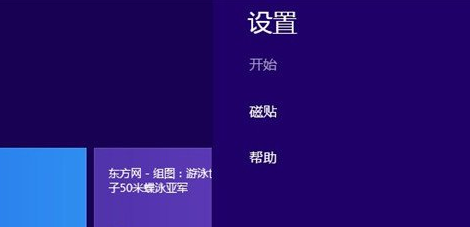
2.在電腦設置界面中,咱們選擇賬戶選項,右側便會出現目前咱們使用的登錄賬戶,而登錄選項下面就顯示有創建圖片密碼的按鈕,單擊之后,咱們需要使用賬戶密碼先登錄一次。
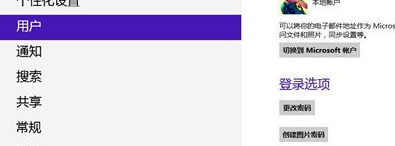
3.創建圖片密碼的時候,咱們先需要從本地文件夾中選擇一張圖片,這張圖片可以是隨意的,當然,我們需要的話也可以實現從網上下載下來。

4.選擇好圖片之后,就需要畫出手勢了,如果電腦支持觸摸屏的話,咱們就可以直接在觸摸屏上進行操作,任意的畫三個手勢就可以了,就像很多手機的鎖屏手勢一樣。如果不支持觸摸屏,就只能以鼠標來代勞了!
5.設置完成之后,大家可以選擇注銷賬戶,試試自己的圖片密碼是否創建成功。
作為一種的新型的設置方式,肯定有其出奇的可取之處,我們要勇于去嘗試新事物,也許會發現不一樣的地方,操作方法如上趕緊操作起來吧!
相關文章:
1. Win7系統更新聲卡提示安裝realtek hd audio driver失敗的解決方法2. Ubuntu Gnome下修改應用圖標icon辦法3. 系統有聲音網頁沒聲音怎么解決4. 如何解決Linux下Too many open files問題5. win7設置局域網工作組的方法6. 桌面圖標間距怎么調?Win8調整桌面圖標間距的方法7. 修復exe文件的方法8. Win7系統開機后屏幕出現entering power save mode的解決辦法9. 如何從Windows 10升級到Windows 11?Win10升級到Win11的正確圖文步驟10. OS X系統帳戶密碼重設的5種方法

 網公網安備
網公網安備